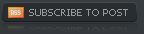Aiuto sono stato investito da una valanga!
Non da una valanga di neve durante le ferie ma da una "valanga" di chiamate da parte dei miei clienti appena rientrato dalle ferie.
La prima cosa che ho risolto è un problemino "confidenziale" sottopostomi da un cliente di vecchia data.
Il tono della conversazione è stato il seguente:
Cliente "Venga subito ho un problema con un portatile urgentissimo..."
Io "Posso aiutarla via telefono...."
Cliente "non posso parlarne al telefono la prego! Le pago l'uscita e l'urgenza ma venga qui subito, la prego"
Incuriosito dalla conversazione monto in macchina e vado.
Arrivato vengo ricevuto in tutta fretta e massima riservatezza.
Il cliente un po imbarazzato mi dice che durante le ferie ha fatto delle prove con Skype (programma da me installato a lui ed a tutta la rete di venditori dell'azienda con notevole risparmio sulle bollette telefoniche).
La faccio breve ha usato il suo portatile per chattare con alcune "amiche" ed ha usato uno pseudonimo piccante visto che il portatile lo usa anche la moglie aveva la necessita di cancellare "le tracce".
Il buon Skype al momento del collegamento ricorda l'ultimo nome utilizzato ed anche se ci si collega con un altro nome nella casella "nome Skype" vengono suggeriti tutti gli eventuali nomi utilizzati in precedenza.
Come si procede all'eliminazione del nome imbarazzante:
Prima di tutto assicuratevi di aver chiuso Skype.
Accede alla directrory dove si trovano i file di configurazione di Skype con esplora risorse.
Nel mio caso:
C:\Documents and Settings\gorini.leonardo\Dati applicazioni\Skype
Attenzione la directory "Dati applicazioni" normalmente e nascosta quindi per visualizzarla da "esplora risorse" dovete:
selezionare la voce di menu"Strumenti/Opzioni Cartelle..."
selezionate la linguetta superiore con la dizione "Visualizzazione"
selezionate la voce "Visualizza cartelle e file nascosti"
fare click sul pulsante "applica"
Nella directory troverete altre directory tra cui alcune che portano i nomi di tutti gli utenti creati ed un file "shared.xml".
Prima di tutto aprite il file shared.xml con il notepad nelle prime righe trovate:

Salvate il file
Selezionate la directory con il nome da eliminare nel nostro caso arbseek.com e cancellatela.
A questo punto fate ripartire Skype ed il gioco è fatto.
Ricordatevi che in questo modo avete tolto l'account dal vostro pc non dal database di Skype, quindi potrete rifare quando volete il login, se invece desiderate eliminare l'account definitivamente accedete alla pagina di Skype ed eliminate il profilo.
Saluti a Tutti ed alla prossima.